Uno de los aspectos fundamentales que debe tener toda organización, y por ende cada uno de nosotros, es realizar de forma periódica copias de seguridad al sistema y a los archivos más delicados que tenemos, ya que esto nos brinda la posibilidad de mantener toda la información disponible, segura y actualizada en caso de que hubiera algun fallo en el sistema, pérdida de información, suplantaciones, daños estructurales, entre otras situaciones.
Sabemos que cuando hablamos de copias de seguridad no sólo abarcamos el copiar archivos o registros ya que detrás de todo esto existen diversos parámetros que debemos tener en cuenta como:
- Tipos de copia de seguridad (Incremental, Diferencial, etc)
- Tipo de encriptación soportada
- Posibilidad de respaldar toda la imagen del sistema
- Soporte remoto, entre otras
Cuando dentro de la infraestructura a nivel de sistema manejamos equipos con sistemas operativos Linux debemos elegir las mejores herramientas para este proceso y por ello hoy Solvetic analizará cuáles son las mejores herramientas tanto a nivel de terminal como de interfaz gráfica para esta importante labor como personal de IT.
La selección de herramientas Backup para Linux es muy extensa, pero debemos conocer cuales de estas son las mejores para poder seleccionar la que más nos interesa. A continuación vas a poder conocer dos de las mejores herramientas para realizar copias de seguridad en Linux de manera gratuita. Los siguientes tutoriales incluyen un análisis a fondo del programa así como la explicación sobre como realizar su instalación y configuración.
Con Obnam tenemos la posibilidad de tomar instantáneas del sistema y nos brinda la posibilidad de almacenar las copias de seguridad en discos duros o en la red usando el protocolo SSH. Las características más importantes al usar Obnam son:
- Genera copias de seguridad eliminando archivos duplicados
- Copia de seguridad de instantáneas
- Sistema de encriptación de copias de seguridad usando GnuPG.
- Open Source
Para instalar la aplicación debemos definir la distro que estemos ejecutando para la correcta instalación, en este caso usamos Ubuntu 16 y para instalar Obnam usaremos el siguiente comando para adicionar un repositorio en particular:
sudo apt-add-repository ppa:chris-bigballofwax/obnam-ppaUna vez instalado usaremos el siguiente comando para la respectiva instalación:
sudo apt-get install obnamLa sintaxis para el uso de Obnam (A través de la terminal) es el siguiente:
obnam backup -r Directorio_Destino DirectorioLocalPor ejemplo, para hacer un respaldo de la carpeta Documentos y ubicar el respaldo en el escritorio usaremos la siguiente línea:
obnam backup -r /home/Escritorio ~/Documentos
Con Rsync tenemos a mano otra gran herramienta de respaldo usando la terminal. Con Rsync tenemos las siguientes ventajas:
- Posibilidad de actualizar todo el árbol de directorios y sistema de archivos
- No requiere de privilegios de administrador para su uso
- Podemos usar SSH o RSH como protocolos de transporte
- Puede conservar los privilegios de los archivos
- Poco consumo de recursos
- Reducción de la latencia para múltiples archivos
Rsync por defecto ya se encuentra instalado en el sistema, podemos ver su versión usando el comando rsync –version. La sintaxis para el uso de Rsync es muy sencilla:
Rsync -a Origen/ DestinoEl parámetro -a hace referencia que debe tomarse exclusivamente el contenido de origen conservando todos sus valores. En este ejemplo usaremos la siguiente sintaxis
rsync -a Documentos/ EscritorioPodemos ver que el contenido de la carpeta Documentos (En este caso un archivo ejecutable) se copia en el escritorio.
Con esta herramienta contamos con la posibilidad de mantener los valores de los archivos dentro de la copia de seguridad. Las ventajas que nos brinda son las siguientes:
- Interfaz gráfica de fácil uso
- Posibilidad de usar una prueba de evaluación para comprobar los resultados finales
- Posibilidad de sincronizar archivos entre dos sitios diferentes
- Soporta múltiples sistemas operativos como Windows, Mac y Linux
- Puede guardar múltiples archivos con nombres personalizados
- Puede importar y exportar sesiones con los archivos
- El proceso de copia de seguridad puede ser pausado sin problemas en cualquier momento
- Fácil configuración
- Soporta Framework
- Las sesiones pueden ser creadas durante el proceso de respaldo
Borg Backup es una herramienta que nos da la posibilidad de crear copias de seguridad de forma sencilla permitiendo el cifrado y la compresión de las mismas. Con esta herramienta tendremos la posibilidad de lo siguiente:
Almacenamiento eficiente del espacio
- Encriptación de los datos usando encriptación AES de 256 bits
- Gran velocidad de respaldo
- Las copias de seguridad pueden montarse como un sistema de archivos
- Soporta plataformas Linux, Mac OS X, FreeBSD, OpenBSD, etc
- Posibilidad de almacenar remotamente usando SSH
Para la instalación de Borg Backup (Es usado a través de la terminal) usaremos el siguiente comando:
sudo apt-get install borgbackup borgbackup-docDebemos crear un repositorio donde se almacenarán las copias de seguridad, usaremos el siguiente comando:
borg init /Ruta del repositorioPara crear el archivo de respaldo usaremos la siguiente sintaxis:
borg create -v –stats /Ruta del repositorio::Nombre archivo ~/Documentos
KUP es una herramienta gráfica que va a ser de gran ayuda en nuestras tareas de respaldo. Las características sobresalientes de KUP son las siguientes:
- Podemos crear copias de seguridad incrementales o diferenciales
- Contamos con la posibilidad de programar las copias de seguridad según la necesidad (diaria, semanal, mensual)
- Interfaz gráfica de sencillo uso
- Soporta Rsync
- Cuenta con módulos de configuración
- Cuenta con una herramienta de exploración para ubicar los archivos con facilidad
Con Back In Time tenemos a manos una herramienta gratuita que nos va a brindar grandes alternativas en cuanto a copias de seguridad se refiere. Las características más importantes de Back In Time son:
- Posibilidad de programar las copias de seguridad por minutos, horas, días o semanas
- Interfaz sencilla de usar
- Podemos configurar donde almacenar las instantáneas
- Posibilidad de respaldar todo el sistema operativo
- La herramienta de forma automática reemplaza las instantáneas antiguas por las nuevas
DarGUI es una sencilla pero potente herramienta gráfica que nos dará la posibilidad de realizar diversos tipos de copia de seguridad de nuestros archivos o sistema. Dentro de las principales características que predominan en DarGUI tenemos:
- Puede crear archivos diferenciales
- Puede añadir archivos al administrador DAR de la herramienta
- Tiene la capacidad de extraer o restaurar uno o todos los archivos de la copia de respaldo
- Es posible ve el contenido de los archivos DAR
- Es posible hacer comparación de archivos
- DarGUI puede validar la integridad de los archivos en la copia de respaldo
- Es posible modificar el tipo de archivos
- Podemos realizar copias de seguridad programadas
FWbackups es otra de las herramientas que nos brindan la posibilidad de gestionar de manera sencilla y práctica las copias de seguridad de archivos y carpetas en Linux. Dentro de las grandes características que hacen a FWbackups una gran herramienta tenemos:
- Posibilidad de realizar copia de seguridad a todo el sistema operativo
- Interfaz sencilla
- Configuración sencilla y flexible
- Gran velocidad de respaldo
- Posibilidad de programar los respaldos según la necesidad
- Podemos excluir archivos o carpetas del respaldo
- Es posible enviar la copia a través de la red usando SSH
- Con FWbackups tendremos organización y limpieza en las ejecuciones
sudo apt-get install gettext autotools-dev intltool python-crypto python-paramiko python-gtk2 python-glade2 python-notify cron tar xfj fwbackups-1.43.6.tar.bz2 cd fwbackups-1.43.6 ./configure --prefix=/usr make && sudo make install
Una de las herramientas más usadas para los temas de respaldo es, sin duda, Clonezilla. Con Clonezilla tenemos la posibilidad de clonar un disco completo o crear imágenes del mismo. Clonezilla es una utilidad de disco que debe ser ejecutada cuando arranquemos el sistema. Sus principales características son:
- Soporta gran cantidad de archivos de sistema como ext2, ext3, ext4, reiserfs, reiser4, FAT32, HFS+, OpenBSD, entre muchos otros.
- Incluye GRUB dentro de su cargador de arranque
- Con una sola imagen podemos restaurar diversos dispositivos
- Las imágenes creadas con Clonezilla pueden estar ubicada en discos duros locales, conexiones en red SSH, servidores NFS, entre otros.
- Cuenta con Encriptación AES de 256 bits incrementando la seguridad de los archivos
- Clonezilla soporta Multicast
- Puede arrancar con los formatos de partición MBR o GPT
Tenemos a mano diversas herramientas gratuitas que harán de las copias de seguridad una experiencia sencilla y de gran apoyo ya que esto debe convertirse en una costumbre para contar siempre con información fiable, actualizada y ante todo resguardada de ataques internos o externos que puedan afectarla. Saquemos el máximo provecho de estas herramientas.

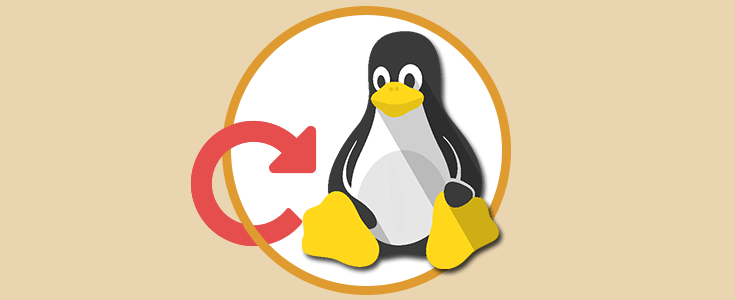
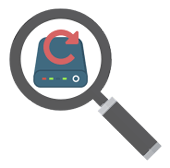

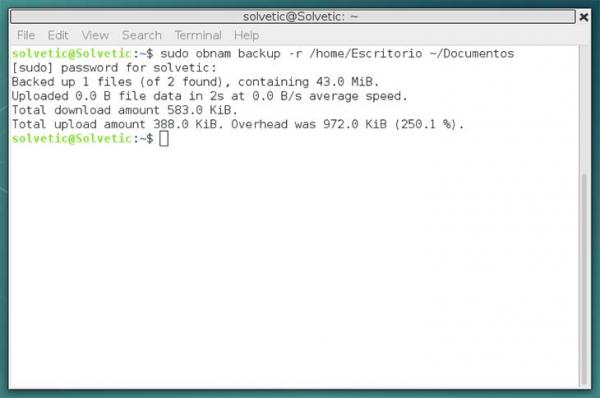

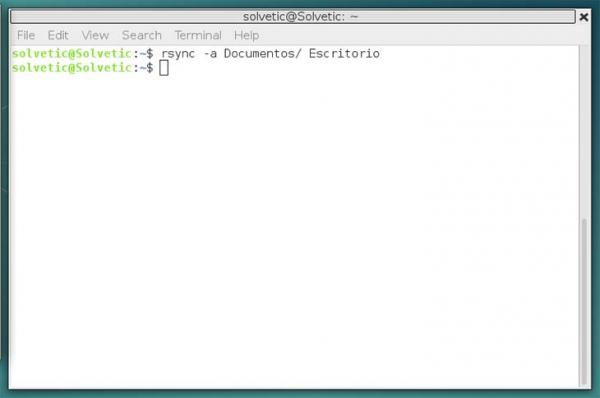

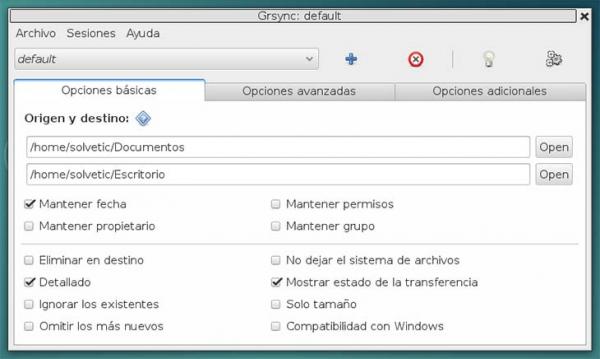

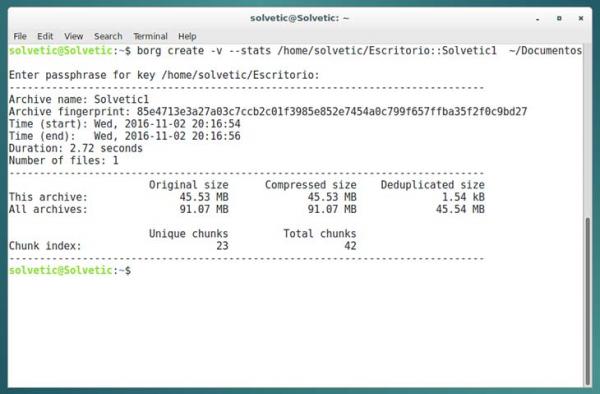

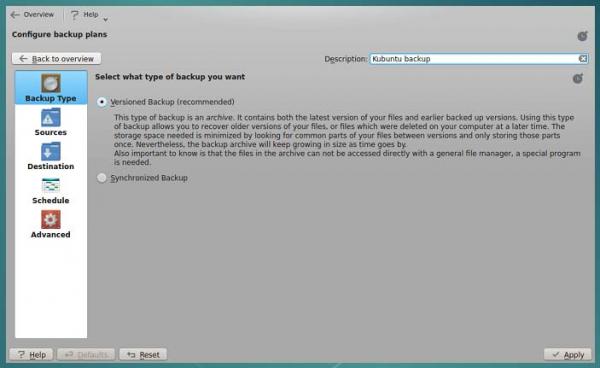
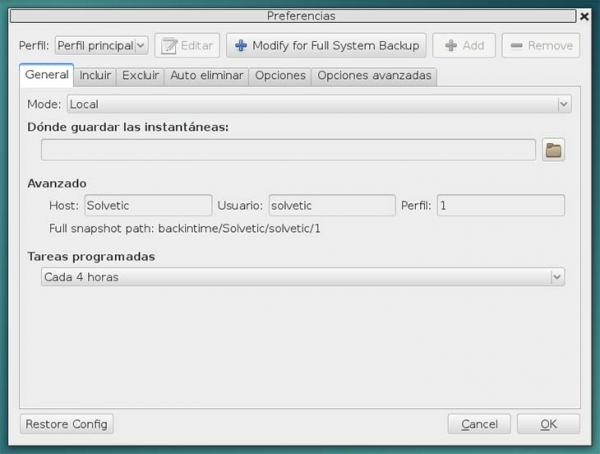

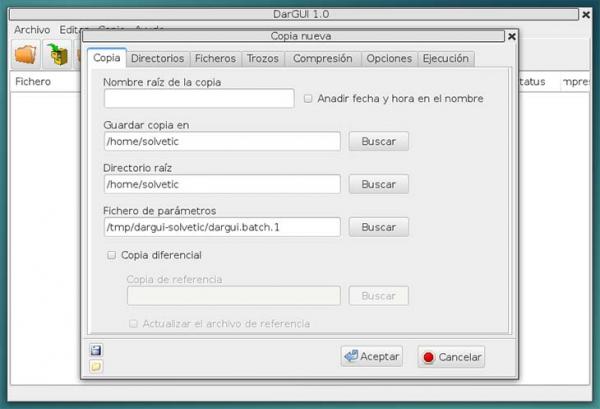

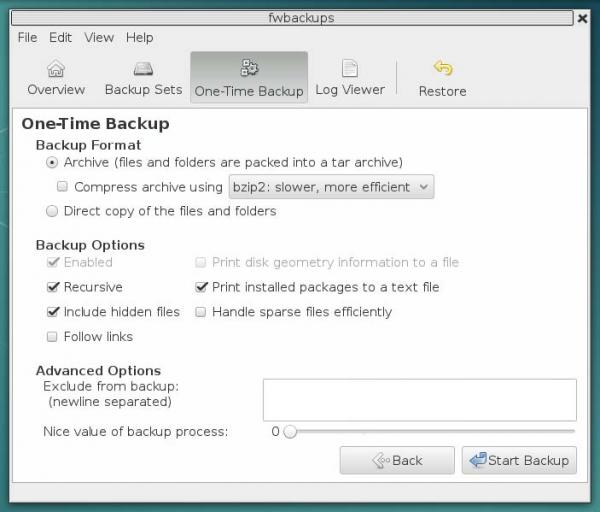
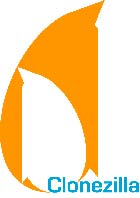
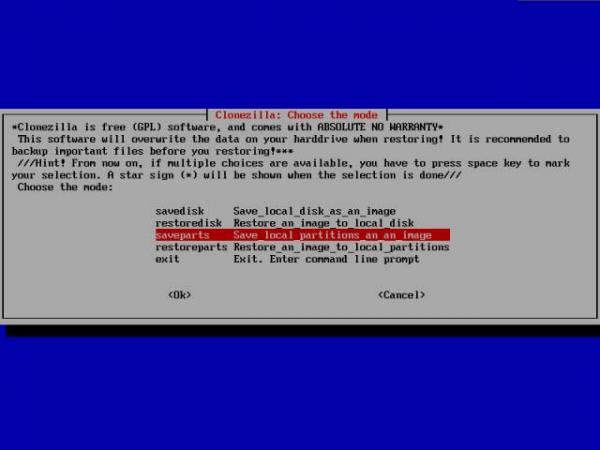


2 Comentarios
Angel Martinez
nov 08 2016 13:48
Me parece realmente interesante tener tantas posibilidades, gracias.
Nestor1
dic 09 2016 20:37